
电脑安卓原生系统下载,下载与体验之旅
时间:2025-02-05 来源:网络 人气:
亲爱的电脑迷们,你是否曾幻想过在电脑上体验安卓系统的流畅与便捷?想象在Windows的舒适环境中,手指轻轻一点,就能享受到安卓原生系统的魅力。今天,就让我带你一起探索如何在电脑上下载并安装安卓原生系统吧!
一、准备工作:装备齐全,信心满满
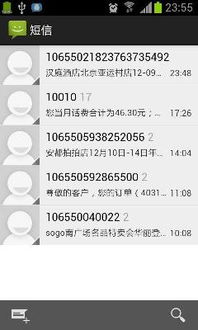
在开始这场电脑与安卓的邂逅之前,我们需要准备以下装备:
1. 安卓系统映像:这是安装安卓原生系统的核心,可以从网上找到适合你电脑的版本。比如,Android X86就是专为PC设计的安卓系统。
2. U盘:一个至少4G的U盘,用于制作启动盘。
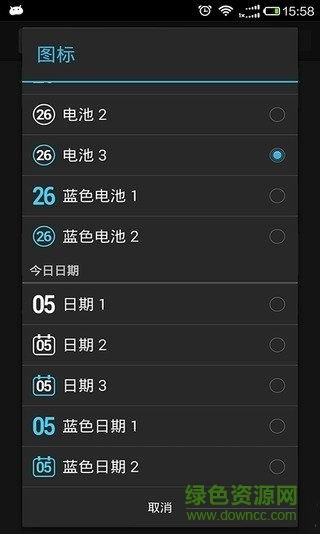
3. UltraISO:一款强大的光盘映像制作软件,可以帮助我们将安卓系统映像写入U盘。
4. 电脑:当然,没有电脑,这一切都是空谈。
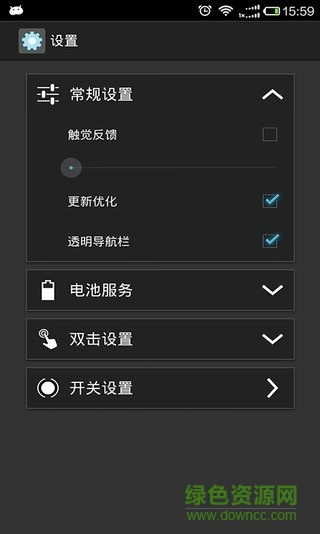
准备好这些,你就可以信心满满地开始你的安卓之旅了!
二、制作启动盘:打造你的安卓世界
1. 下载并安装UltraISO:从官网下载并安装UltraISO,这是一个免费软件。
2. 插入U盘:将U盘插入电脑,确保它没有被格式化。
3. 打开UltraISO:打开UltraISO,点击“文件”菜单,选择“打开”。
4. 选择安卓系统映像:在弹出的窗口中,找到你下载的安卓系统映像文件,点击“打开”。
5. 写入映像:点击“启动”菜单,选择“写入硬盘映像”。
6. 格式化U盘:在弹出的窗口中,点击“格式化”按钮,将U盘格式化为FAT32格式。
7. 写入映像:点击“写入”按钮,开始将安卓系统映像写入U盘。
8. 完成:等待写入完成,取出U盘,你的启动盘就制作完成了!
三、启动电脑:进入安卓世界
1. 设置BIOS:在电脑启动时,按下F2或Del键进入BIOS设置。
2. 选择启动顺序:在BIOS设置中,找到“启动顺序”或“启动设备”选项,将U盘设置为第一启动设备。
3. 保存并退出:设置完成后,按F10保存并退出BIOS。
4. 启动电脑:将U盘插入电脑,重新启动电脑。电脑会从U盘启动,进入安卓系统。
四、安装安卓原生系统
1. 安装程序:在安卓系统中,你可以找到安装程序,用于将安卓系统安装到硬盘。
2. 选择分区:在安装过程中,选择一个分区用于安装安卓系统。
3. 安装完成:等待安装完成,取出U盘,重启电脑。
4. 进入安卓系统:电脑会从硬盘启动,进入安卓系统。
五、:电脑安卓原生系统下载,让你的电脑焕发新生
通过以上步骤,你就可以在电脑上下载并安装安卓原生系统了。这不仅让你的电脑焕发新生,还能让你体验到安卓系统的流畅与便捷。快来试试吧,让你的电脑焕发新的活力!
相关推荐
教程资讯
系统教程排行













